wifi万能钥匙怎么用 wifi万能钥匙使用方法介绍
来源: 飞翔小编 2015/6/4 16:21:09 浏览量:1056
wifi万能钥匙应该是目前为止大家使用最多的一款wifi工具了吧,但不少人还是对其使用方法不是很了解,今天小编就教教大家该如何正确地使用这款软件,不知道怎么用的朋友快来看看吧!

- 应用名称:WiFi万能钥匙安卓版v5.0.32官方最新版 下载地址:https://m.fxxz.com/f/40824
WIFI万能钥匙安卓版使用方法:
1. 打开WiFi万能钥匙软件,首先要开启wifi,这样才能开始扫描附近存在的热点
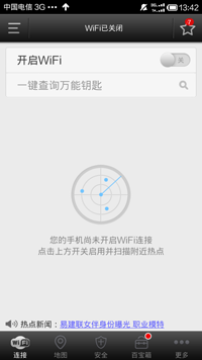
2. 点击“一键查询万能钥匙”,在界面中会显示你所在附近所有的热点名称,有些热点后面会显示有蓝色钥匙
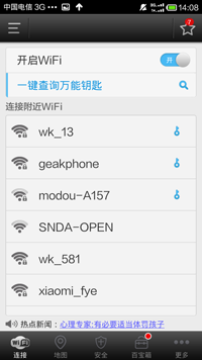
3. 点击有蓝色钥匙的热点,选择“万能钥匙自动连接”
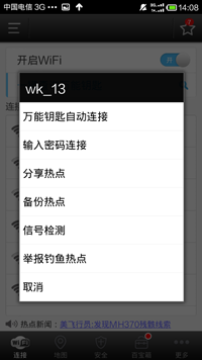
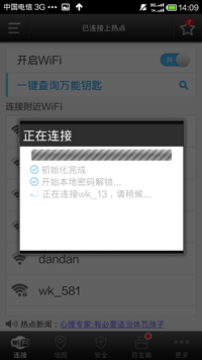
4. 连接成功后会进入这个页面
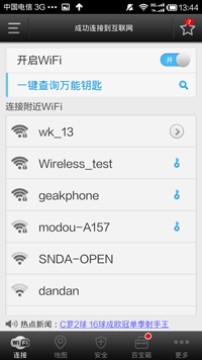
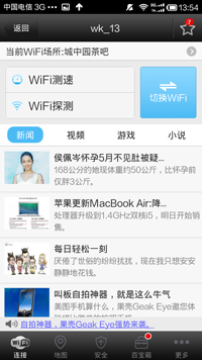
5. 你可以点击连接上的热点,勾选”备份热点“,同时,可以连接“分享热点”,方便以后再次连接哦!
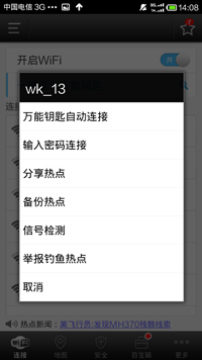
6. WiFi万能钥匙的热点都是大家分享的哦,建议大家可以勾选“更多”-“应用设置”- “自动分享已连接热点”
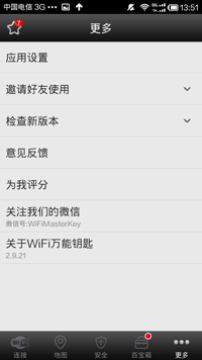
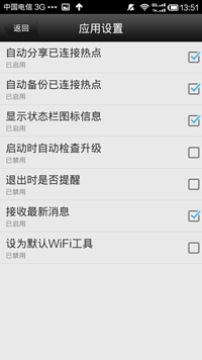
wifi万能钥匙电脑版使用方法:
1. 首先下载WiFi万能钥匙PC版软件
2. 要想正常使用“WiFi万能钥匙PC版”程序,电脑就必须配置有无线网卡。一般情况下,笔记本电脑由于已经内置无线网卡,故可直接使用。台式机则必须使用一个外接无线USB接口网卡,可参考此文。

3. 在硬件无线网卡已配置的情况下,运行“WiFi万能钥匙PC版”安装程序,按提示完成软件的安装操作。
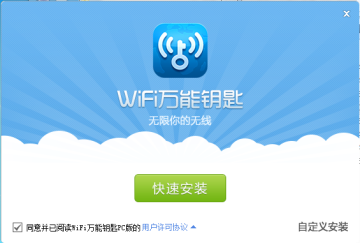
说明:用户可以点击“自定义安装”,选择更改安装路径,但自定义安装不支持中文目录,也可以在这一页面并设置“创建桌面快捷方式”或“创建到快速启动栏”。
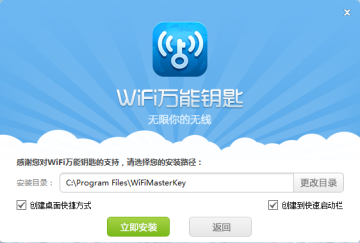
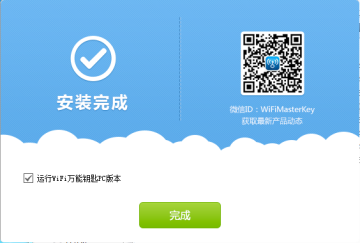
4. 在“WiFi万能钥匙PC版”界面中,点击“刷新”按钮,就可以自动寻找周围可用的WiFi热点啦!
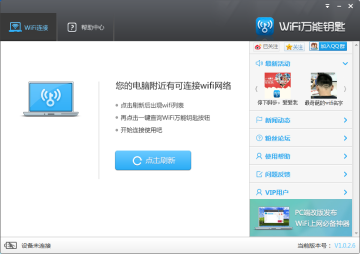
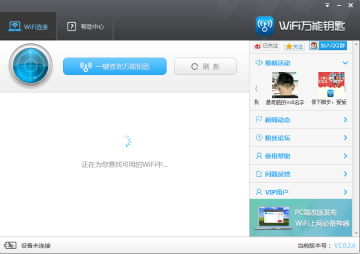
5. 点击“一键查询万能钥匙”,在用户分享过密码的热点后会有蓝色钥匙标志,然后点击“自动连接”,如果未连接成功,可以尝试连接其他热点。
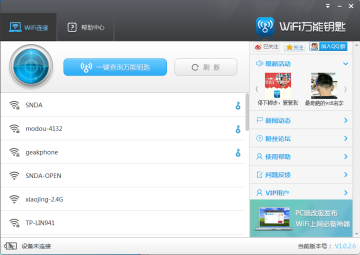
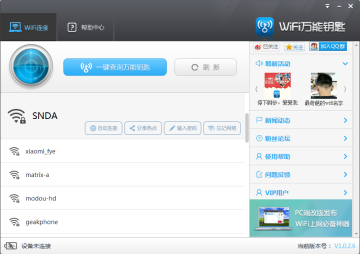
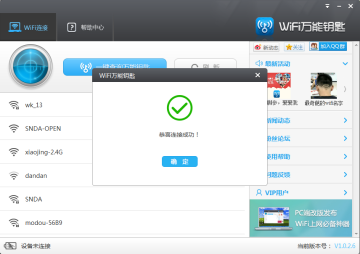
6. 如果你的电脑无可以连接的网络,进入界面会弹出提示窗口,建议在手机端安装“WiFi万能钥匙”,建议小伙伴勾选确定,手机同时安装“WiFi万能钥匙”,有利于借助手机提高解锁成功率。如果有可用的网络,请忽略以下步骤。
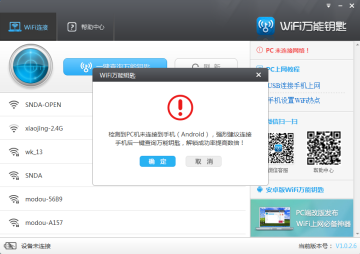
(1)点击右侧”安卓版WiFi万能钥匙“,扫描二维码直接下载,按照提示进行安装。

(2)打开手机设置-开启USB共享网络
设置-开发者选项-USB调试勾选
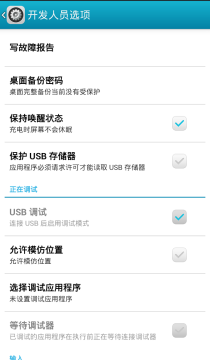
用USB线连接手机后,选择大容量存储
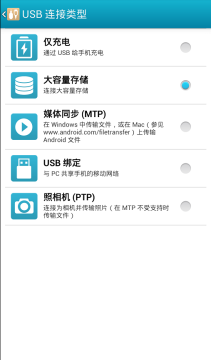
(3)电脑显示安装驱动文件夹
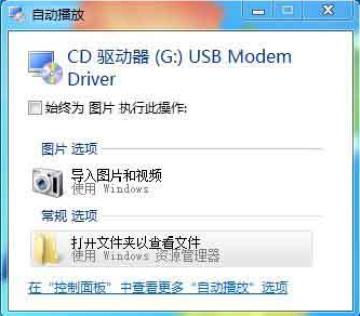
(4)打开文件夹,点击setup运行
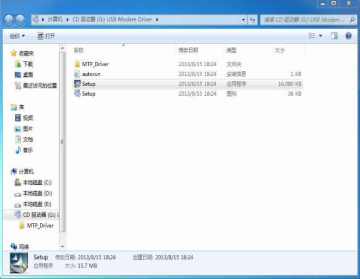
(5)右击我的电脑-管理-设备管理器-查看有一个黄色感叹号Android
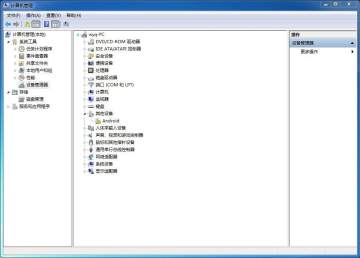
(6)安装完驱动后,选择黄色感叹号,选择更新驱动程序软件-浏览计算机以查找驱动程序软件-找到刚才驱动安装的目录,选择下一步后,即可安装成功。
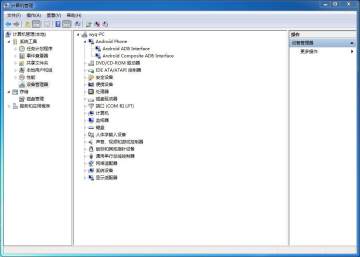
(7)驱动安装成功后,提示设备已连接,便可以点击“一键查询万能钥匙”,查询可用热点后连接。








